A hálózati kártya nézet csatlakoztatása az operációs rendszer ablakában
A hálózati térkép eléréséhez nyissa meg a Vezérlőpultot, kattintson a Hálózati és internetes linkre, majd kattintson a Hálózati és megosztási központ linkre. Amikor elindul a Hálózati és megosztási központ ablak, egy részleges hálózati térképet (hálózati térkép) jelenít meg, amint azt az A. ábra mutatja.
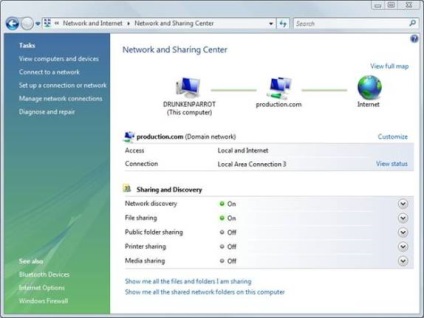
A ábra: A Hálózati és megosztási központ részleges hálózati térképet (hálózati térkép)
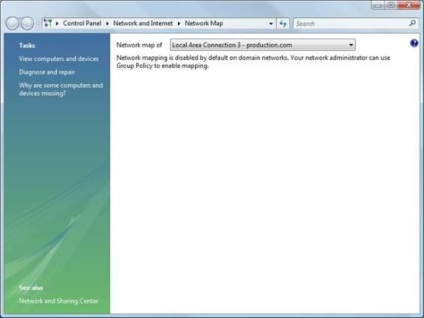
A helyi biztonsági házirend megváltoztatásához a munkaállomáson mindent meg kell tennie, amit a rendszergazdai jogokkal kapcsolatban mutatok meg. Indítsuk el és nyissuk meg a Parancssor ablakot. A parancssorból (Command Prompt) található a Start menü Minden program | alatt Kiegészítők.
Amikor a parancssor elindul, írja be az MMC-t. Ezután megnyílik az üres Microsoft Management Console. Válassza a Fájl menü Add / Remove Snap-In elemét. Most látnia kell az összes lehetséges kiegészítést. Válassza ki a Csoportházirendobjektum-szerkesztőt a Kiegészítők listából, és kattintson a Hozzáadás gombra. Meg kell választania a szerkeszteni kívánt csoportházirend-objektumot. A Helyi számítógép házirendjét alapértelmezés szerint ki kell választani, amint azt a C. ábra mutatja. Győződjön meg arról, hogy ebben az esetben ez a helyzet, és kattintson a Befejezés gombra, majd az OK gombra.
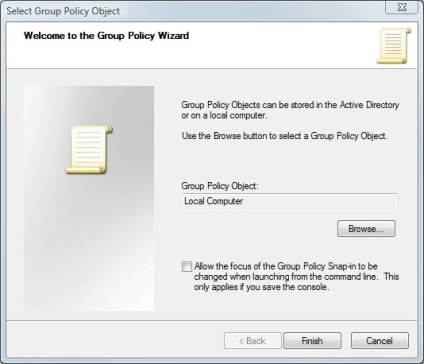
C. ábra: A poly-t kell szerkesztened
Helyi számítógép (helyi számítógép)
A csoportszabályozás első beállítása, hogy engedélyeznie kell a Mapper I / O (LLTDIO) illesztőprogram beállításait. Amint korábban említettük, a hálózati térkép a Topology Discovery protokoll Link Layer protokolljával működik, amely vezérli ezt a csoportpolitikai beállítást. Ha a jobb egérgombbal kattint a beállításra, és a helyi menüben válassza a Tulajdonságok parancsot, megjelenik egy tulajdonságablak.
A hálózati térkép engedélyezéséhez be kell kapcsolnia a Turn On Mapper I / O (LLTDIO) illesztőprogramot. Amint az az ábrán látható, egyszerűen bekapcsolja ezt a beállítást, nem jelenti azt, hogy bekapcsolja a hálózati térképet. A képernyőn megjelenő mezőket meg kell adnia annak meghatározásához, hogy mely helyzetekben kívánja engedélyezni ezt a műveletet. Alapértelmezés szerint a hálózati kártya magánhálózatokba (otthoni hálózatok) tartozik, így a képernyő egy olyan beállítást tartalmaz, amely lehetővé teszi ezt magánhálózatokban.
A másik két beállítás ennek megfelelően lehetővé teszi, hogy a hálózati térkép tartományi környezetben és nyílt hálózatokban működjön. Menj előre, és jelölje be a "Működés engedélyezése a domainben" mezőben, de valószínűleg biztonsági okokból nem akarja engedélyezni ezt a műveletet nyílt hálózatokon.
Technikai szempontból a Mapper I / O Driver (LLTDIO) illesztőprogram bevonása elegendő ahhoz, hogy lehetővé tegye a hálózat leképezését. De amint emlékszel, van még egy beállítás a csoportpolitika számára, amelyet használhatsz. Pilóta Mapper I / O (LLTDIO) illesztőprogram lehetővé teszi, hogy hozzon létre egy térképet a hálózat és a vezető válaszadó (RSPNDR) Vezető (ami által ellenőrzött, a második csoport politika) lehetővé teszi, hogy információt eszközök a hálózaton. Ez az információ tartalmazhat információkat a gyártóról és a készülék modelljéről.
A válaszadó két fő feladatot lát el. Először is, lehetővé teszi a jobb egérgombbal a hálózati térképen megjelenített eszközt (hálózati térkép), és további információkat kaphat az eszközről. Ennek köszönhetően a hálózati térképet katalogizálni lehet. A második feladat az, hogy segít a hálózati problémák diagnosztizálásában. Jelenleg a válaszadó nem ismeri a hálózaton lévő összes eszközt, de nyilvánvaló, hogy elterjedt lesz.
A válaszadó engedélyezéséhez kattintson a Responder bekapcsolása (RSPNDR) illesztőprogramra, és válassza a Tulajdonságok parancsot a helyi menüből. Ezután megjelenik egy ablak, amely hasonlít az E ábrán bemutatott ablakhoz. Újból meg kell engedned ezt a műveletet a tartományban, de megtagadod a nyílt hálózatokat.